关于过滤器
同时监控的类越多,会致使程序的运行越慢。合理设置过滤器,仅监控自己需要的类,不仅会让分析报告更清晰,还可以让整个分析过程变得更快。
在我们的配置中,选择图形化的数据类型以便以更直观的方式观察执行过程。但是需要注意的是,选择图形化的数据类型需要耗费较大的系统资源,如果你正在监控的应用比较大则不适合用这个选项,否则可能导致整个程序反应过慢。
接下来设置监控代码的过滤器。
回到运行配置窗口,在 Java Profiling 节点上双击鼠标或选择 “Edit Options”, 进入过滤器设置界面。
可以看到,已经预设好的两个过滤器可以将一些系统的包排除在外。这里我们来新建一个自己的过滤器。
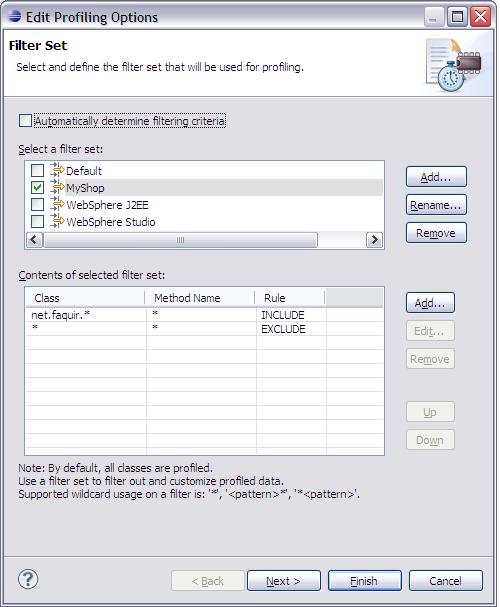
点击上面的 “Add” 按钮增加一个新的过滤器,取名为 MyShop。点击下面的“Add” 按钮增加过滤规则。过滤器支持通配符。上图中我们的过滤器规则为分析 以“net.faquir” 开头的 包中的所有方法并忽略其他任何代码中的任何方法。
点击 “Next” 按钮进行下一步配置。因为我们需要进行性能分析的程序是 Eclipse 插件程序,在我们的视图被调用之前进行分析数据的收集是没有任何意义的。所以我们可以取消“在程序启动时自动开始监控”的选项以便到执行我们需要进行性能 分析的时候再打开这个数据收集选项以排除不必要的干扰数据。
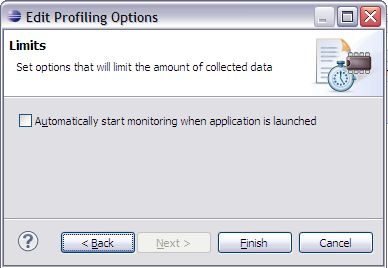
完成之后选择“Finish”回到主配置窗口,然后按“OK”以执行程序。